В последнее время ретро игры из 90-х, по неведомой причине начали набирать огромную популярность. Японская компания Nintendo даже выпустила в продажу мини версии двух своих консолей, которые в своё время были хитами – Nintendo Classic Mini и Nintendo NES Classic Mini с ограниченным набором игр на борту. В этой статье я постараюсь простым и доступным языком рассказать, как самому собрать ретро консоль. Кому интересно, прошу под кат.
Описание проекта
Первый вопрос, который обычно возникает в мыслях у читателей подобных статей – зачем городить весь этот огород, собирать какую-то консоль, если можно скачать эмулятор любой древней игровой платформ на ПК и играть себе без всяких танцев с бубном. И да, по-своему они правы, если ещё подключить ПК к телевизору да ещё беспроводным геймпадом обзавестись. Но тогда тереться сам принцип консольного гейминга – развалился на диване, включил и играй. Не будем затевать никогда не умирающий холивар ПК vs консоль, обычно здравомыслящие люди относятся к этому абсолютно прозрачно и те, кто действительно любит игры, имеют в своём арсенале и мощный игровой ПК и консоль. Не будем уходить в сторону от темы повествования и рассмотрим основные компоненты, на базе которых мы будем делать нашу ретро консоль. Одним из наиболее популярных решений в данной области является проект RetroPie – дистрибутив ОС Debian с набором эмуляторов старых игровых консолей (NES, ZX Spectrum, Atari, Game Boy, Nintendo 64, PSX…), объединённых оболочкой EmulationStation и средой выполнения RetroArch. Устанавливается все это на одноплатный микрокомпьютер Raspberry Pi. Звучит сложно? Читайте далее и вы увидите, что на самом деле все очень просто, ничего паять и программировать не придётся. В первых нам необходим сам одноплатный ПК – Raspberry Pi, это небольшая плата размером с кредитку, на ней уже интегрирован центральный процессор и все необходимые нам порты ввода/вывода. Существует много версий данной платы, последняя и самая навороченная версия – Raspberry Pi 3 Model B+, её мы и возьмём за основу нашей консоли. Raspberry Pi можно приобрести как отдельно, так и в составе корпуса с системой охлаждения, тут решайте сами в зависимости от бюджета. На самом деле выбор предлагаемый интернет-магазинами конфигураций просто огромен, что настоятельно рекомендую прикупить, кроме данного одноплатного ПК, это набор радиаторов охлаждения которые устанавливаются на наиболее горячие компоненты платы. А также нам потребуется практически любой геймпад с подключением по USB, например, dualshock 4 от вашей PS4, или можно купить практически любой приглянувшийся, благо на китайских торговых площадках они стоят относительно недорого. Далее, я постараюсь кратко пройтись по характеристикам одноплатного ПК Raspberry Pi 3 Model B+.
Краткое описание Raspberry Pi 3 B+
Как я уже писал выше, Raspberry Pi 3 Model B+ представляет собой одноплатный микрокомпьютер размерами 85х56х17 мм, что практически сопоставимо с размерами кредитки.
 Основные характеристики платы Raspberry Pi 3 Model B+
Платформа: Broadcom BCM2837
Основные характеристики платы Raspberry Pi 3 Model B+
Платформа: Broadcom BCM2837
Процессор: 4 × ARM Cortex-A53, 1,4 ГГц
Видеоускоритель: Broadcom VideoCore IV
Оперативная память: 1 ГБ LPDDR2
Сеть: Ethernet (10/100/1000 Мбит) over USB2.0
Wi-Fi: 2,4 ГГц/5 ГГц 802.11.b/g/n/ac
Bluetooth: Bluetooth 4.2 (LE)
Постоянная память: micro SD
GPIO: 40 pin
Порты: HDMI, 3,5 мм, 4 × USB 2.0, Ethernet, Camera Serial Interface (CSI), Display Serial Interface (DSI)
Пусть вас не пугают скромные размеры платы и невысокие тактовые частоты. Программно-аппаратное решение на её базе с лёгкостью справляется с эмуляцией даже игр от первой плейстейшен, а четыре порта USB позволят подключить до 4-х геймпадов одновременно.


«Сердцем» нашей консоли будет чип Broadcom BCM2837, имеющийся в Raspberry Pi. Он содержит четырехъядерный 64-разрядный процессор Cortex-A53 и имеет тактовую частоту 1,4 ГГц. Левее и немного выше процессора можно на фото можно рассмотреть небольшой металлический экран с тиснением в виде логотипа Raspberry. Под этим экраном расположен модуль беспроводной связи основанный на CYW43455, который может работать на частотах 2,4 ГГц/5 ГГц по стандарту 802.11.b/g/n/ac и совмещает в себе Bluetooth 4.2.

В качестве USB и Ethernet контроллера микросхема, LAN7515 содержащая в себе USB 2.0-концентратор и контроллер Ethernet, это дает Raspberry Pi 3 Model B + скорость по Ethernet до 300 Мбит/с (ограничение шины USB).

На торцевой стороне скомпонованы четыре USB порта и порт для подключения Ethernet – RJ45.

На одной из боковых сторон платы наблюдаем: вход питания – micro USB; полноразмерный HDMI, через который будем подключать консоль к телевизору; комбинированный аналоговый аудио-видео выход в виде джека 3,5мм. В инструкции к плате указано, что для питания необходим источник 5V/ 1500-2000mA, для этих целей вполне подойдёт любая зарядка для смартфона, рассчитанная на выходной ток 2А.

На противоположной стороне – 40 контактов ввода/вывода общего назначения (GPIO), в контексте ретро консоли мы их использовать не будем. Данные порты служат для подключения внешних устройств и датчиков. Например, можно создавать системы для умного дома. Но нам может потребуется питание 5V, если мы захотим использовать активную систему охлаждения в нашем проекте. Это напряжение можно взять со 2-го или 4-го пина GPIO.

На нижней стороне платы можно увидеть модуль памяти LPDDR2 SDRAM — EDB8132B4PB-8D-F, емкостью 1 ГБ.

В качестве «жесткого диска» используются карточки памяти стандарта micro SD, рекомендуется Class 10/UHS-I/UHS-II и проверенные бренды. Хотя у меня не было никаких проблем и с безымянными поделками из Поднебесной, Raspberry Pi с ними прекрасно работала. Сам слот для карточек памяти без фиксации, но карточка достаточно надёжно фиксируется и самопроизвольно выпасть не может. Для проекта лучше использовать micro SD объёмом от 16 Гб.

Основные компоненты для сборки
Для сборки консоли я буду использовать комплект 4 в 1, который включает в себя: Raspberry Pi 3 Model B+ в индивидуальной упаковке; систему активного охлаждения в виде миниатюрного вентилятора 20х20 мм, и защитной решётки к нему; радиаторы охлаждения для чипов; детали из прозрачного акрила для сборки корпуса.

Дополнительные фото комплекта
Плата Raspberry Pi 3 Model B+ поставляется она в отдельной индивидуальной упаковке, внутри, кроме платы присутствует инструкция – быстрый старт, на английском языке.

Фото упаковки Raspberry Pi 3 Model B+
Сборка ретро консоли
Приступим к сборке нашей ретро консоли. Для этой процедуры нам понадобится только крестовая отвертка. Первым делом необходимо наклеить на чипы комплектные радиаторы охлаждения. Перед наклейкой поверхности микросхем желательно обезжирить. Радиаторы имеют самоклеящеюся подложку, так что с этой операцией проблем возникнуть не должно.


Сборка корпуса, занимает несколько минут. С помочью входящего в комплект крепежа, прикручиваем плату к нижней детали корпуса. На верхнюю деталь – устанавливаем вентилятор охлаждения.

Подключаем вентилятор охлаждения к пинам GPIO 4 и 6, как это показано на фото. Так как все детали акрилового корпуса крепятся на защёлках, будьте аккуратны, не поломайте их.


В результате мы получаем вполне себе симпатичный прозрачный параллелепипед с размерами 94х67х35 мм, и весом 120 г.


Единственный не совсем приятный момент – для того чтобы извлечь карточку памяти из слота, необходимо будет использовать пинцет. Слишком малая её часть выпирает за пределы корпуса, пальцами не ухватить.

Запуск и настойка
Настала пора установить операционную систему и эмулятор на нашу консоль. Для этого нам потребуется SD карточка объёмом хотя бы 8 ГБ и желательно «шустрая». Идем на
официальный сайт проекта RetroPie и скачиваем нужный образ операционки для модели Raspberry Pi 2/3 в разделе –
download. Образ запакован в архив с расширением «.gz», но разархивировать его не надо, программа которую мы будем пользовать для записи образа на карточку памяти понимает архивы по умолчанию.
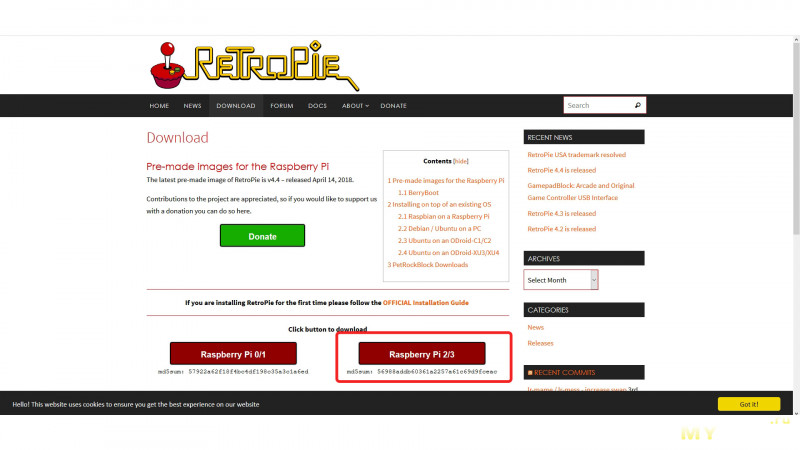
Образ системы записывают на карточку с помощью специальных программ. Я рекомендую использовать для этого простую и бесплатную программу – Etcher. На ее
официальном сайте есть версии установочных файлов для Windows. Процесс записи образа с ее помощью упрощен до крайности. Вставьте кардридер с MicroSD в USB вашего компьютера, выберите в программе Etcher загруженный ранее образ RetroPie, укажите куда его записать его и нажмите кнопку «Flash!». По окончании записи извлеките карту памяти из кардридера.
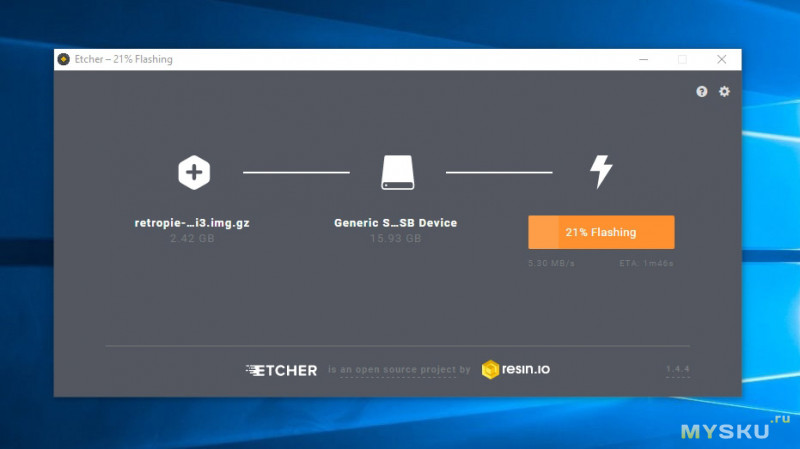
После того как образ системы записан на карту памяти, устанавливаем её в нашу консоль. Подключаем HDMI кабель от вашего телевизора, питание к разъёму micro USB. Если есть желание, то можно подключить и клавиатуру с мышкой (подключать совершенно необязательно). Но главное, это не забыть подключить геймпад, без него наша ретро консоль просто теряет всякий смысл.

Раз мы коснулись темы игровых манипуляторов, сразу отмечу – все три имеющихся у меня в наличии геймпада представленных на фото, подключились и работали без каких-либо проблем. Геймпад от Xbox 360 сразу заработал в беспроводном варианте через ресивер от ПК даже не пришлось делать никаких настроек, просто подключил ресивер в свободный USB разъём и джойстик сразу определился системой как – Xbox 360 Wireless Controller. Но дело — вот в чём. На современных геймпадах очень маленькая и неудобная крестовина, и играть в старые платформеры на таких джойстиках не совсем удобно, расположенные рядом аналоговые стики просто мешает хвату. Можно играть и на аналоговых «ручках», но это то ещё удовольствие. На мой взгляд, самым лучшим и оптимальным вариантом будет приобретение клонов контроллеров от Sega или Nintendo с подключением по USB, они имеют большую удобную крестовину. Найти такой контроллер на торговых площадках Китая или даже местных розничных магазинах не составит особого труда.

После подачи питания на Raspberry Pi, наша консоль оживает, и мы ненадолго увидим экран загрузки операционной системы.
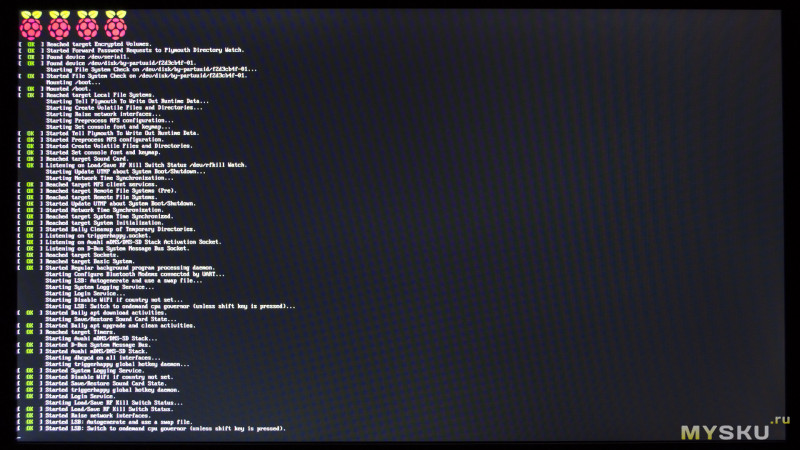
Система сама определит, что к ней подключен геймпад и предложит его сконфигурировать. Для выполнения этого действия просто нажмите любую кнопку на игровом контроллере.
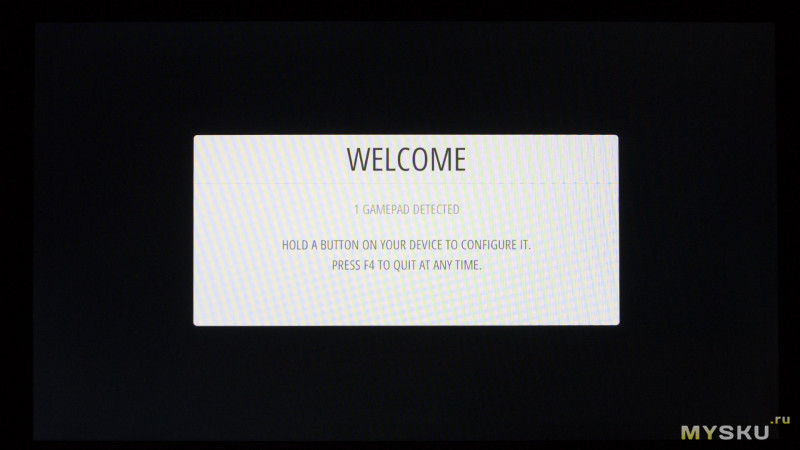
Откроется окно настройки. Следуйте инструкциям на экране, чтобы настроить ваш геймпад. Просто используйте кнопки, триггеры и стики в том порядке, в котором они появляются в окне настройки. Если на вашем игровом манипуляторе нет некоторых из указанных на экране элементов вы можете пропустить их, нажав и удерживая любую кнопку на геймпаде. Когда вы доберетесь до OK, нажмите кнопку, настроенную как «A».
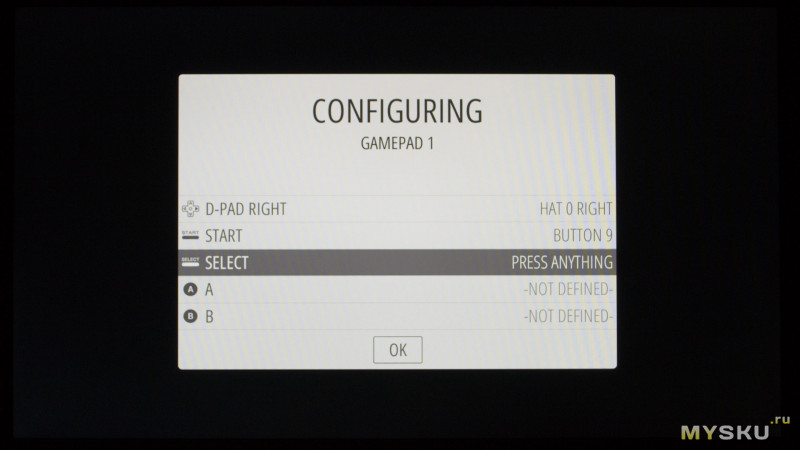
Ниже приведу примеры настроек контролеров PS3, Xbox 360 и клона контроллера от Super Nintendo. Другие модели геймпадов настраивайте по аналогии. Если вы хотите настроить еще один контроллер, то можете сделать это позже в стартовом меню RetroPie.

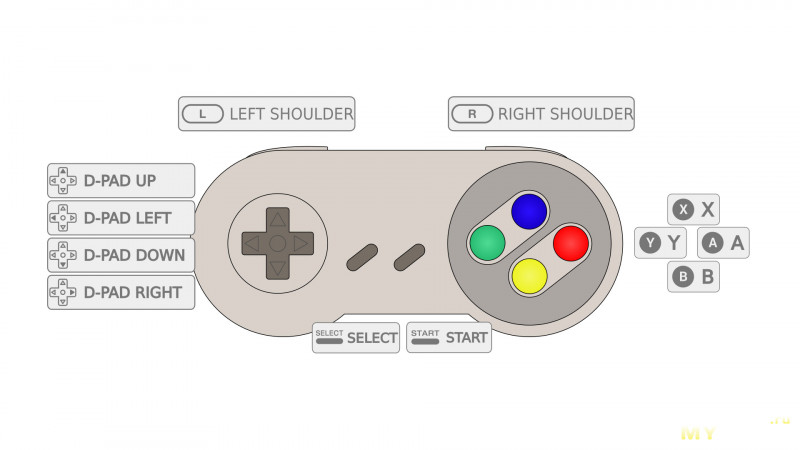
Так как в нашей ретро консоли пока не загружены игры мы можем только зайти на экран конфигурации RetroPie. В данном разделе можно сконфигурировать оболочку, загрузить заставки и поменять скины, произвести настройки сетевого окружения, подключить WiFi, добавить геймпад.
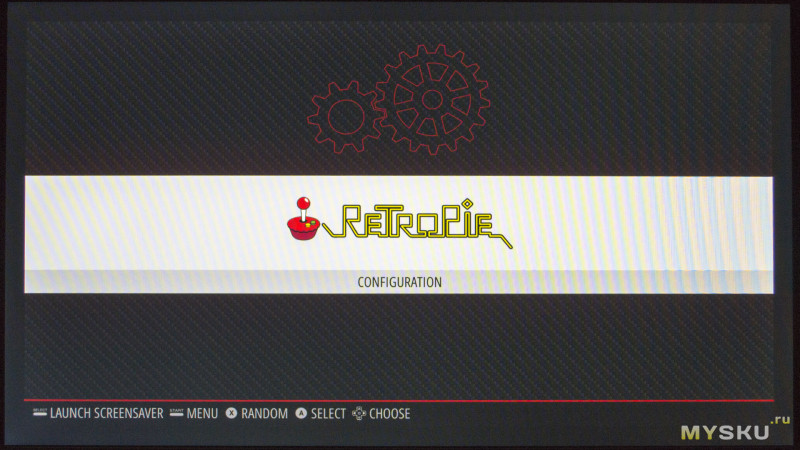
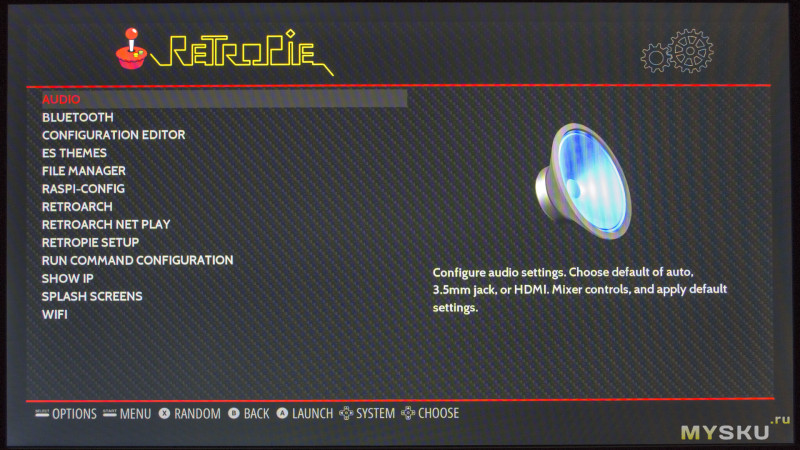
Вот мы и добрались до главного – загрузке игр на нашу консоль. Тут есть один неприятный момент. Дело в том, что используемый нами эмулятор бесплатен и абсолютно легален, но вот образы игр для него, называемые ROMами – нет. Эмулятор работает с цифровыми копиями старых игровых картриджей или CD для игровых консолей. Несмотря на почтенный возраст игр все они принадлежат издателю и разработчику, незаконное использование такого контента или копирование, называется, одним словом – пиратство. В связи с этим я не имею никакого морального права давать прямые ссылки на «залежи» игр для старых консолей, но намекну где искать. Просто наберите в поисковике «NES ROM» или «SEGA ROM» и будете приятно удивлены открывшейся перспективе по загрузке нескольких гигабайт на ваш жёсткий диск. Как вариант подобного добра полно на тех самых сайтах откуда все обычно качают фильмы, на них даже есть тематические разделы с подборками по жанрам. Ищите и найдёте. Теперь поговорим о том, как перенести загруженную нами коллекцию на нашу импровизированную приставку. Существуют несколько способов, но я расскажу о самом простом. Для этого нам подойдет любая USB флешка. Флешку необходимо отформатировать в FAT32. Далее, в её корневом каталоге создаём папку с названием «retropie» (без кавычек). Отключаем флешку от ПК и вставляем в один из USB разъёмов Raspberry P (ретро консоль при этом уже должна быть подключена к питанию). Подождите пока светодиод на флешке перестанет мигать и обмен данными с ней прекратиться. Вынимаем флешку из нашей приставки и вновь вставляем в ПК. Мы увидим, что в папке «retropie» появились другие папки. В итоге нас интересует – «retropie/roms/». В этом каталоге купа папок с названием эмулируемых консолей. Например, в папку «retropie/roms/nes» мы будем записывать наши ромы от Nintendo Entertainment System NES, в папку «megadrive» игры от Sega Mega Drive. Надеюсь, принцип вполне понятен. После того как вы заполните флешку образами игр нужно отключить её от ПК и опять подключить к Raspberry, при этом данные из каталогов флешки начнут автоматически копироваться на SD карточку которая выполняет роль HDD в нашей консоли. После того как индикатор на флешке перестанет моргать (а для этого может потребоваться достаточно времени, все зависит от объёма переносимых данных), извлекаем нашу флешку и перезагружаем консоль. Для перезагрузки RetroPie можно использовать пункт меню «QUIT – RESTART SYSTEM». Само же меню вызывается нажатием кнопки геймпада «Start». А также на вышеупомянутых «сайтах с фильмами» в тематических разделах можно найти уже готовые образы RetroPie с тысячами уже установленных и настроенных игр для карт памяти различных размеров – от 8 до 256 GB. Просто скачиваем образ, записываем его на SD карту с помощью программы Etcher, вставляем карточку в Raspberry и играем без всяких «лишних телодвижений». Обычно в подобные сборки уже добавлены описания игр и превью вставки.
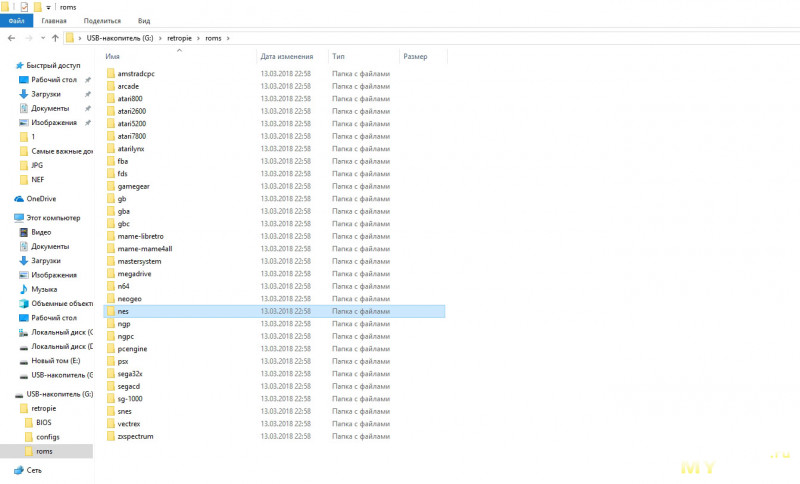
Результат проделанной работы будет виден на экране вашего телевизора или монитора. С помощью крестовины можно выбрать нужную нам платформу и открыть список загруженных для неё игр. Выбираем игру и для её запуска нажимаем кнопку – «А». Добавлю несколько слов про горячие клавиши, которые использует RetroPie. Данные сочетания нажатия кнопок позволяют вам иметь доступ к различным дополнительным функциям, таким как сохранение, загрузка и выход из эмуляторов. По умолчанию «горячей клавишей» является «Select».
Select+Start – Выход из игры
Select+Правый верхний тригер – Сохранить
Select+Левый верхний тригер – Загрузить
Select+Вправо – Увеличить Input State Slot
Select+Влево – Уменьшить Input State Slot
Select+X – Меню RGUI
Select+B – Перезагрузка
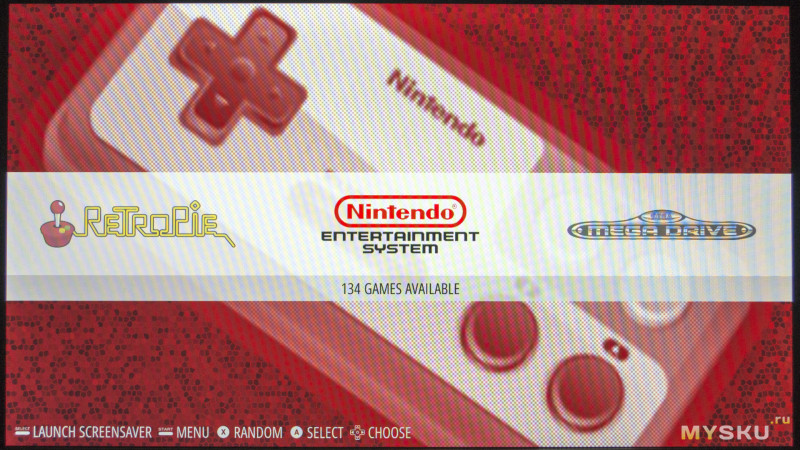
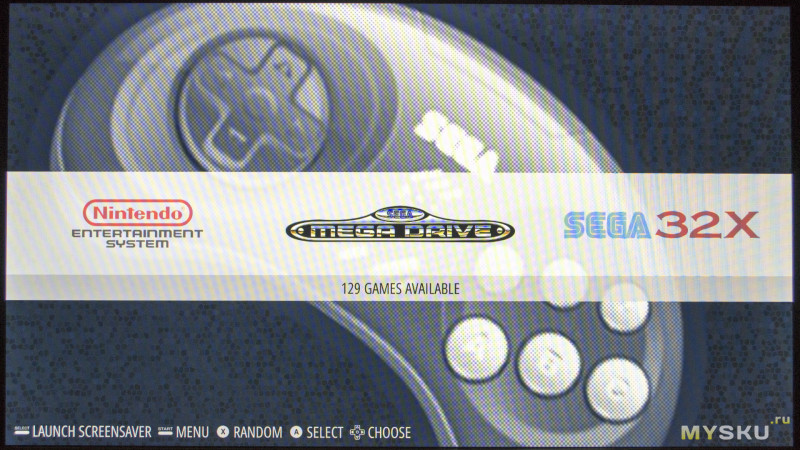
По умолчанию звук с консоли будет подан на ваш телевизор через разъём HDMI, но вы можете подключить колонки в разъём AV 3.5 мм и вывод звука автоматически переключится на них.


Я попытался изложить базовую информацию необходимую по созданию и запуску ретро консоли на базе Raspberry Pi, надеюсь, что эта статья поможет вам посмотреть на мир давно забытых игр.
Товар предоставлен для написания обзора магазином. Обзор опубликован в соответствии с п.18 Правил сайта.































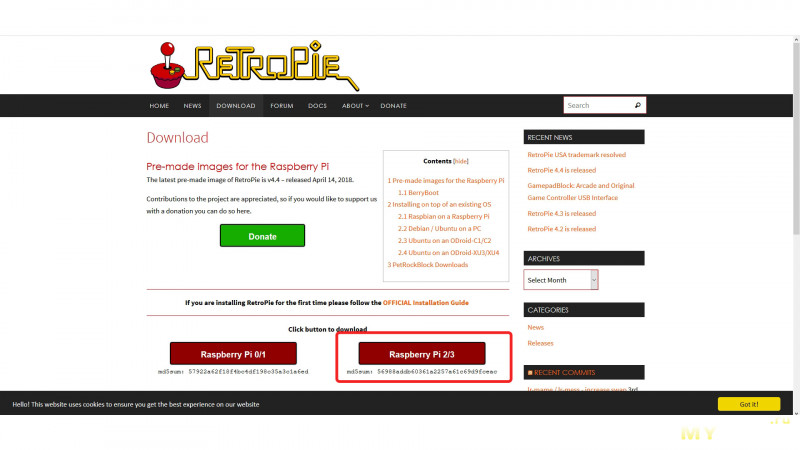
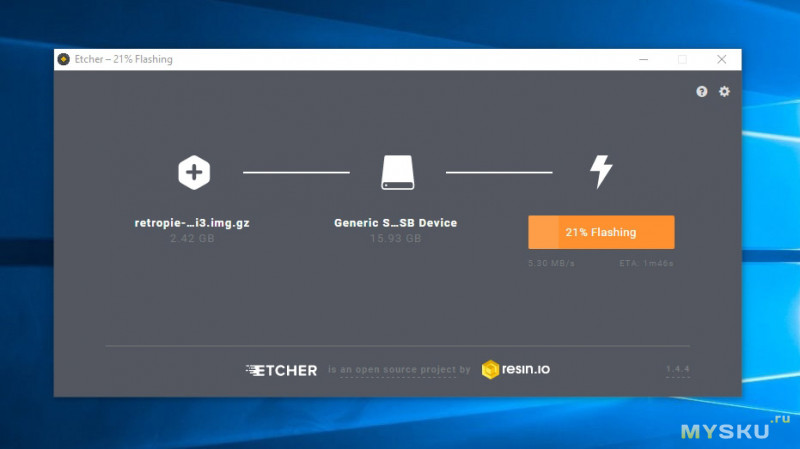


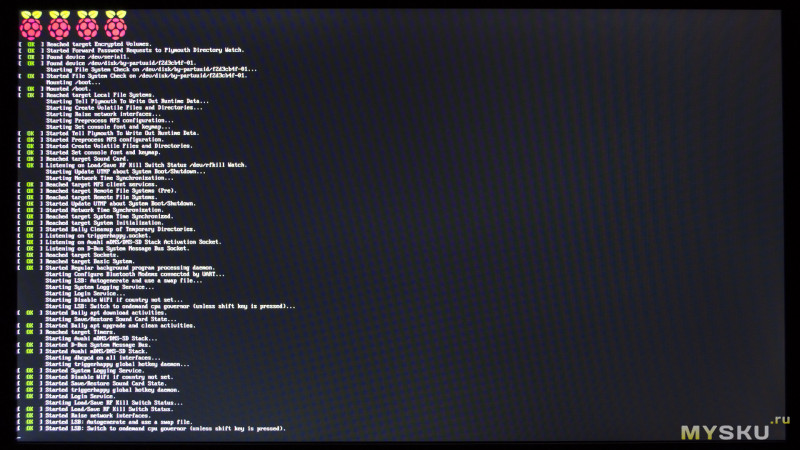
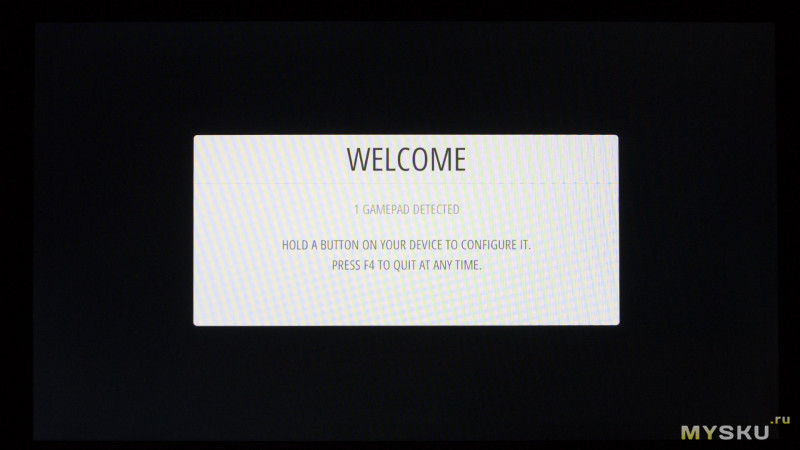
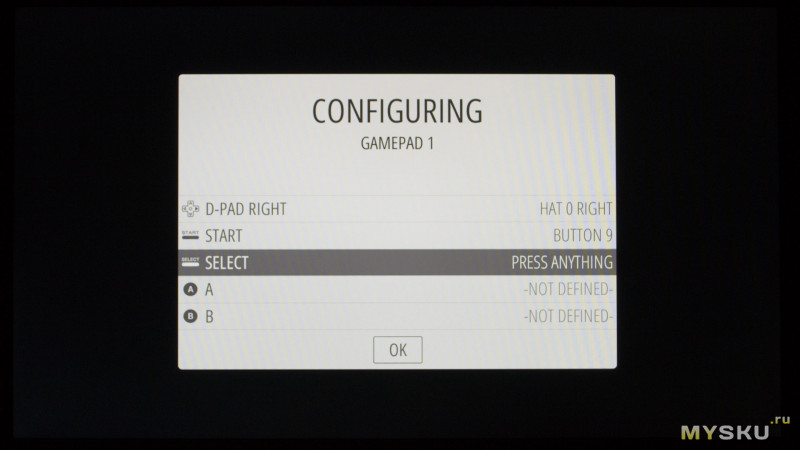

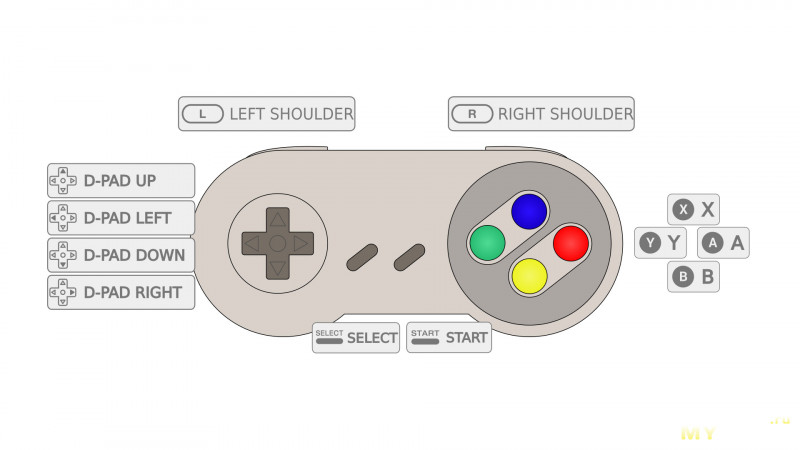
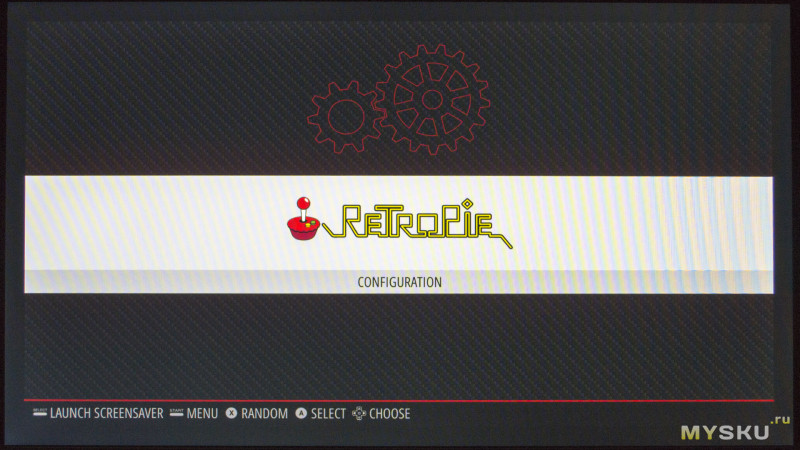
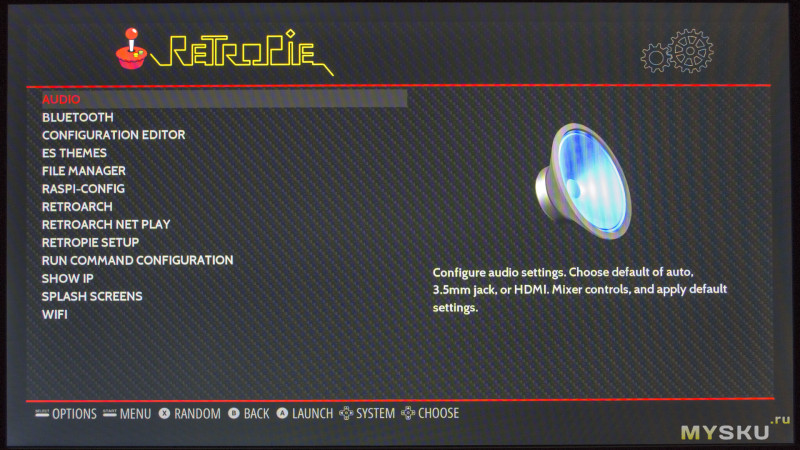
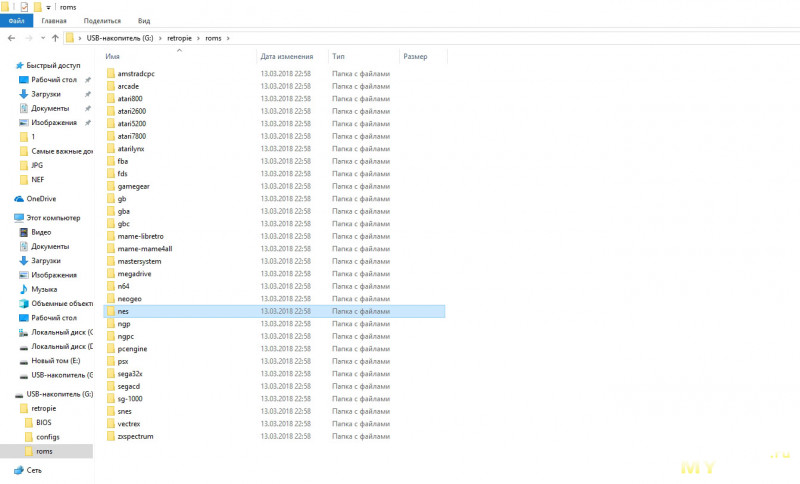
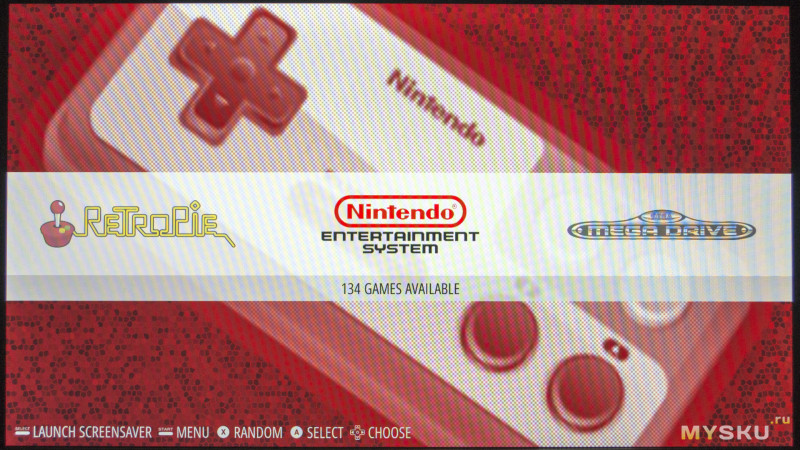
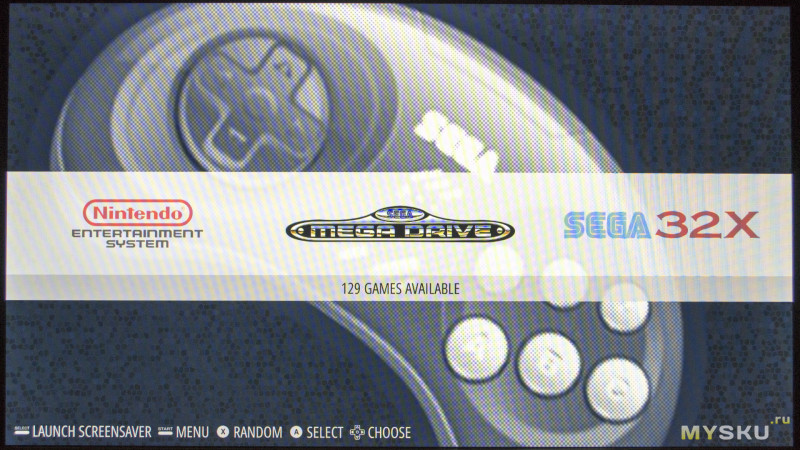


имхо совершенно бессмысленное устройство.
впасть в маразм.
пысы По секрету — из тв бокса за 20 баксов тоже можно заюзать аналогичную ретроконсоль.
Я говорю к тому-что скорее всего сайты начнут скоро закрывать с таким контентом.
Вчера был пост с реальной залявой, за 16 баксов можно было взять на S905X чипе. К сожалению закончились быстро.
Но вот поставить тот же retroarch под винду никто не мешает.
Я на досуге *strike гоняю, пока что до Urban Strike добрался. :)
Ну вот что пиратского в том же higan, к примеру? Что они у кого украли, чью лицензию нарушили? А то они утверждают, что распространяются по GPL и «higan only includes system firmware that is not subject to copyright law».
У NES и SNES? Вы точно ничего не путаете?
А что ромы пиратские — с этим ничего не поделаешь. Тут либо пиратить, либо выискивать оригинальные картриджи, с чем сейчас очень туго и потом может быть очень дорого.
2. Новые их приставки. Железо одно. По факту и ось одна. Даже гуи один, только эмули разные запускаются. Уже вроде давно прикручена возможность добавлять свои игры и свои эмуляторы.
Какую ещё железку? На которой винда стоит? Так она давно куплена.
Чьи «их»? Retroarch? Или higan? Они не делают приставки, если что. Первое — фронтенд для разных эмуляторов, второе — эмулятор нинтендовских консолей, плюс сега недавно добавилась.
Я предложил "поставить тот же retroarch под винду", если что.
Как из этого можно вывести то, что я советую покупать «нес мини»?
Лучше отдельное оффлайновое приложение на удобной вам железке. К тому же будет проще с контроллерами, геймпад в браузер не всегда нормально передаётся.
А я про них не говорил и даже не слышал до того, как jo_b1ack про «нес мини» упомянул.
Законодательство о копирайте эта такая вывернутая штука, что иногда не только у самого себя можно пиратить, а ещё заставляют самому себе денег платить, как тогда в истории с Deep Purple. :)
Вам лет сколько? Я в инете грубо говоря с 2002 года. и вы сейчас кое что с пальцем сравниваете. Я еще помню флеш, GIF анимацию… да что там, 56600 уже было за радость. А вы… просто харчами перебираете. Сразу видно, что «тему не курите».
Так я про них говорил:
Меня не само пиратство в данном контексте бесит. А отношение ниндендо к пользователям. Сказать честно — просто выкинул на «жрите, не подавитесь». А ведь сделай они красиво… та же последняя их поделка… что там поиграть? Зельда? Так я в нее изначально не играл и сейчас не собираюсь. А больше то им и завлечь меня не чем.
GIF никуда не делись и по прежнему раздражают. Флэш тоже ещё шевелится, ладно хоть видео большей частью на html5 перешло из-за мобильных клиентов.
Тему толщины браузера? 3-4 гигабайта оперативки, которые хотят для работы современные браузеры даже на небольшом количестве вкладок, мне совсем не нравятся. А на старых версиях оставаться нельзя — сайты агрессивно требуют новых версий.
А зачем было про них говорить мне?
Лет десять назад они приехали в Россию с концертом, а РАО после концерта наехало на организатора со словами:
«А что это у вас какие-то Deep Purple исполняют песни Deep Purple без заключения договора с РАО, которое представляет Deep Purple на территории России? А ну ка платите нам штраф, которым мы потом поделимся с Deep Purple.»
Организатору надо было заключить договор на исполнение либо напрямую с Deep Purple, либо с РАО — как их представителями. А он, думаю, решил «ну раз уж Deep Purple сами свои песни поют, то всё нормально будет». Но вот оказалось, что нормально не будет.
Конкретно к самой группе у РАО претензий не было — она имеет право петь свои песни где угодно. Претензии были конкретно к организатору концерта, за то, что тот не оформил все нужные документы.
Как говорится, Dura Lex — Sed Lex.
«Закон конечно дура, но это закон.»
Сосед громко слушает музыку? Звоните не ментам, звоните в РАО.
Вот если у кого-то на рабочем месте музыка играет — к примеру, водитель автобуса слушает радио — то, формально, на него можно наехать с точки зрения несоблюдения авторских прав. И в заграницах таки наезжают по этому поводу. В России тоже иногда бывает, но всё же обычно предпочитают с кафе и ресторанов деньги трясти, с водителя автобуса много не возьмёшь, а автопарк отмажется.
ru.aliexpress.com/item/FORNORM-TV-Game-Mini-Gamepad-89-Classic-Games-8-Bit-Video-Game-Console-Players-Support-TV/32834747341.html
mySKU.me/blog/china-stores/65496.html#comment2758030
ЗЫ Если использовать джой по ссылке, то там можно назначить Селект например на левый боковой шифт. И выход из игры будет по нажатию Select+Start.
ru.aliexpress.com/item/2018-new-original-Raspberry-Pi-3-Model-B-plus-Board-Heat-Sink-Power-Adapter-AC-Power/32626862737.html — 1 бандл
Ситуация сложилась с микро компами и мк — ошизеть можно. И такие есть и сякие есть. А сделать с ними кроме погодной станции нечего: дохлые они или инфоносители в них мрут или ПО попросту нет. Вот и делают из них то ретроконсоли, то дозатор корма для рыбок. Хочешь систему видеоконтроля на них? Максимум видеоглазок. NAS желаешь? Ну да, ну да, так они и позволили тебе разбежаться с SATA. А может быть запилить из них кластер и считать алгоритмы Equihash? Да куда там…
Энтузиасты-одиночки уже не тянут нормальные полезные проекты. Пора бы признаться в этом.
Гугл с Яндексом совсем не любите?
Для Распбери, для ОранжПи.
Неужели слишком много требую от микрокомпов? Ладно, делаем метеостанцию в серверной с возможностью перегрузить по питанию зависший роутер и, если реле позволит, то и кондиционер. А вот тут да, вполне себе ниша чтобы не платить за NetPing. Ищем проектик для этой идеи и находим: GSM модем + удаленное управление светодиодиками. Это даже проще чем ретроконсоль. Добавим к RPI3 БП, раз в год флешку, модем, софт, корпус, охлаждение. А потом прикинем, что простая GSM розетка за меньшие деньги уже лежит в магазине.
Вот такой вот результат.
Совсем неудачно.
Расширяйте кругозор.
Пример. Мне нужен сервер ретрансляции видеопотока. Берём Оранжпизиро (10$), ставим на него армбиан, накатываем nginx-rtmp-module, ставим ffmpeg и транслируем. При этом частота процессора не поднимается выше 408МГц, количество видеопотоков ограничено лишь пропускной способностью сетевого интерфейса. Это реальный пример, аптайм больше года.
Много чего можно сделать, только нужно трезво оценивать возможности железа.
О, да, оранж за $10 это же находка для Вашего широкого кругозора и узких задач — снимаю шляпу и заканчиваю разговор.
Тут такое дело, что либо ноут совсем б/у и батарейка у него при смерти или он не совсем б/у, но тогда сильно подороже — зато батарейка живая. По итогу — лучше сразу заказать новую батарейку на том-же иБэй.
Или Вы теоретически про ИБП?
А бывает ещё вариант, что ноуту полгода, плюс-минус, а батарейка уже всё — потому что ноут стоял в офисе, постоянно подключенный. А теперь, когда
пепельница заполнилась«функция ИБП» уже не работает — ноут решили поменять на новый…Т.е. Ваш б/у ноут через полгода-год тоже распрощается с батарейкой (это в лучшем случае, скорее всего раньше) — поэтому подключить ноут с мертвой батареей к обычному ИБП обойдется дешевле (там батареек на 3-5 лет хватает обычно).
ZYXEL NAS326 — 9 000 рублей,
cubieboard 5 cubietruck plus CB5 Development Board — $105 на амазоне без доставки.
Если бы речь шла о — нет ничего с SATA до 50 баксов, к примеру, то не предлагал бы :)
То, что вы не умеете выбирать инструмент под задачу, это сугубо ваши особенности. 20 миллионов проданных RPi тому подтверждение.
распберри самый тормозной из всех вариантов эмулей, джойстики везде одинаковые, как и источник вывода изображения и все остальные условия, поэтому не пишите ерунды про беспроводные контроллеры
Не нужно судить о том, чего не понимаете.
Это официальный сайт
здесь тоже есть
Но дорого. Я у китайца на али брал — дешево. Это вроде он, но ценник неадекватный. Там запутанная история с Игорем и китайцами, которые ему картриджи делали. Поэтому маскируются под Retroad. Совет — сперва написать китайцу и уточнить оно или не оно. У меня все игры идут фамикомовские. Некоторые Ромы переделанные скачивал под другие мапперы.Насчет форматов и вывода картинки все в курсе. Фамиком в отличие от Денди и иже с ними выводит картинку без верхних и нижних черных полос и с частотой 60 кадров.
Можно у Кластера заказать
Но это немного другое
Кстати желающие хакать игры найдут на ютубе подробное руководство от Кластера.
Вот мой наборчик:
ru.aliexpress.com/item/Travel-Storage-Hard-Shell-mini-bag-case-for-SNES-Nintendo-for-NES-Classic-Edition-2017-Controllers/32840239750.html?spm=a2g0v.10010108.1000014.4.6a5965834ilgCb&gps-id=pcDetailBottomMoreOtherSeller&scm=1007.13338.108275.000000000000000&scm_id=1007.13338.108275.000000000000000&scm-url=1007.13338.108275.000000000000000&pvid=691c4f6f-452c-4ed7-94d5-d04fd4a7c4f0
Брал за 1 950,37 руб тут:
ru.aliexpress.com/item/Original-8Bitdo-NES30-Pro-Wireless-Gamepad-Bluetooth-USB-Controller-Dual-Classic-Joystick-for-Android-Windows-Mac/32734812710.html?spm=a2g0s.9042311.0.0.274233edu7VfkO
Выход из эмуляции по нажатию кнопок Select+X (Select+Start).
Брал себе такие для эмуляции сеги, на них 2 дополнительных шифта.
Вот с этим кстати вопрос. Какой лучше джойстик использовать? Чтобы надежно, удобно и без гимороя подцепился.
Вот такие наушники вместе с бонусами обошлись всего в 6,7к
Надо попробовать их с малинкой.
Я вот попробовал контру пройти без этих примочек, бесполезно, а в детстве проходил ведь не напрягаясь.
Мне тоже в корпусе под NES нравится больше :)
Еще тут попалась в руки убитая PSP, оказалось не совсем мертвая, восстановил. Так эта старушка отличный портативный эмулятор для ретро игр :)
github.com/RetroFlag/retroflag-picase работает для RetroPie и RecalBox. Я пользуюсь последним, к стати. Просто больше нравится он.
Детвора в восторге!
но Donkey Kong Country все три части прошел уже. благо с сохранениями в эмуляторе (а не как в детстве где не с любого места и жизни не сохранялись) и с информацией в интернете по уровням (где бонусы) это можно сделать полноценно и без сверхзадротства.
Главное USB кабель качественный.
Или за модель модель В, 800 рублей нормальная цена?